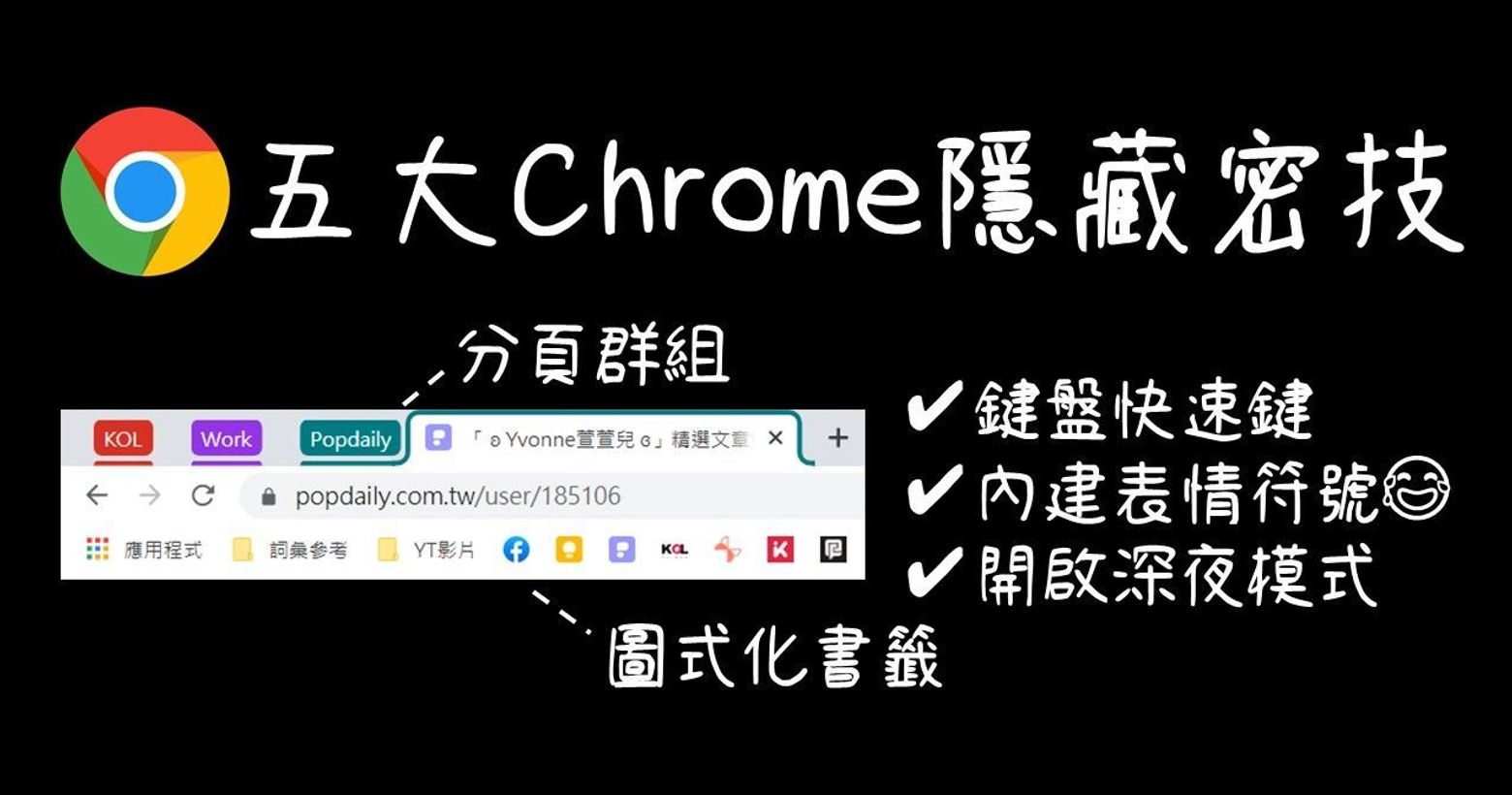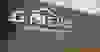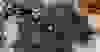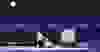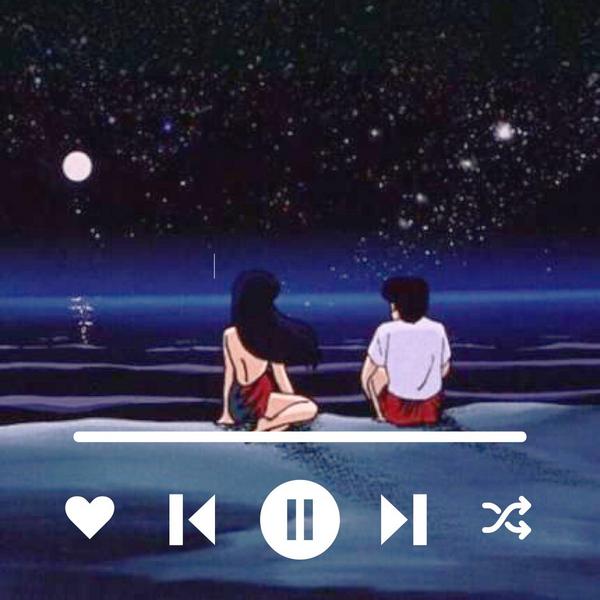電視棒(HDMI轉接線)是什麼?種類有哪些,以及如何設定使用,Q&A大全
電視棒也有人稱它為HDMI轉接線、手機轉大螢幕傳輸線,可以把你的手機或平板電腦畫面無線投影到電視或其他有HDMI接頭的螢幕設備上,追劇、K歌、玩遊戲,通通沒問題,此篇告訴你電視棒是什麼、種類有哪些,以及如何設定使用,電視棒Q&A大全介紹,文章同步於此。
電視棒種類有哪些?
- 有線電視棒:家中無WiFi亦可使用,有線較於無線電視棒傳輸畫面數度更加快速穩定。
- 無線電視棒:需要連接WiFi,適合家中有WiFi使用,但畫面速度也可能會因為WiFi穩定度有所影響。
又因手機插孔不同,市面上又有分為 iOS、Android 兩種插頭有線電視棒,可選擇三合一 HDMI 轉接線,支援多款智慧型手機,為 iPhone Lightning、Type C、Micro 三種插頭手機、平板、電腦皆可共用的影音傳輸線(了解更多)。
追劇、家庭劇院、好友分享出遊照片、露營、朋友聚會、會議、玩遊戲、婚禮現場播放皆可使用 bono 三合一 HDMI 轉接線。
電視棒如何使用?
iOS 系列使用方法
1. 將 HDMI 線端三孔(插電視、USB 公端插旅充電源、USB 母端插原廠傳輸線並插上手機)
2. 將電視切換到訊號源
3. 手機螢幕會出現(信任這部電腦?)按(信任)
4. 等待 5-20 秒,即會投射到大螢幕上
安卓系列使用方法
1. 將 HDMI 線端三孔(插電視、USB 公端插旅充電源、USB 母端插原廠傳輸線並插上手機)
2. 將電視切換到訊號源
3. 掃描電視機下方的 QR Code 碼
4. 手機下載並安裝 Drongscreen APP
5. 打開 Drongscreen APP 按(設定)在安全性處將未知的來源打勾允許本次安裝(打勾)再按(確認)
6. Drongscreen 頁面上按(安裝)
7. 安裝完成按(開啟)裡面設定都按(允許)
8. 投屏分辨率按(1920x1080)
9. 打開手機藍牙搜尋電視下方出現的名稱按連結
10. 全部設定已完成既可使用。(如無法使用時請將手機從新開機即可)
*安卓手機記得要開藍芽配對電視下方出現的名稱(沒配對聲音會從手機出來)
電視棒(HDMI投影線)Q&A問與答
1. 為什麼接上HDMI無畫面?
請確認是否有接電源線,並確認電視是否調成正確的訊號端。
2. 所有電視皆可使用嗎?
不管電視的新舊,只要電視有 HDMI 插口,bono 三合一 HDMI 轉接線皆可使用。
3. 蘋果系統都支援嗎?
產品支援iOS9以上,也持續支援更新後的iOS系統。
4. 投影後影片沒有聲音?
電視棒連接螢幕後,聲音會透過螢幕上的喇叭輸出,請確認您的電視、螢幕是否有配置音響喇叭,且音量有開啟。
5. 如何控制音量?
iOS使用電視遙控器來控制音量大小,而安卓手機則是使用手機音量鍵來操作印量大小。
6. 連接後電視多久會有畫面?
全部線插好後,使用以上操作步驟,手機會顯示充電中的狀況,大約等待 5~20 秒,有些手機會馬上有反應,有些需等待數秒,大螢幕即會有畫面。


bono - 三合一 HDMI 影音傳輸線
• 追劇神器-手機轉電視大螢幕,同步投射轉接線
• 高畫質 Full HD、2K、4K 影像傳輸
• 永久支援 iOS、Android、Windows、Mac、平板
• 台灣二代雙核智能晶片,免 WiFi 免安裝隨插即用
• 影像轉換至電視螢幕播放同步投射不卡頓
• HiFi 原音重現音頻不失真、無電流聲